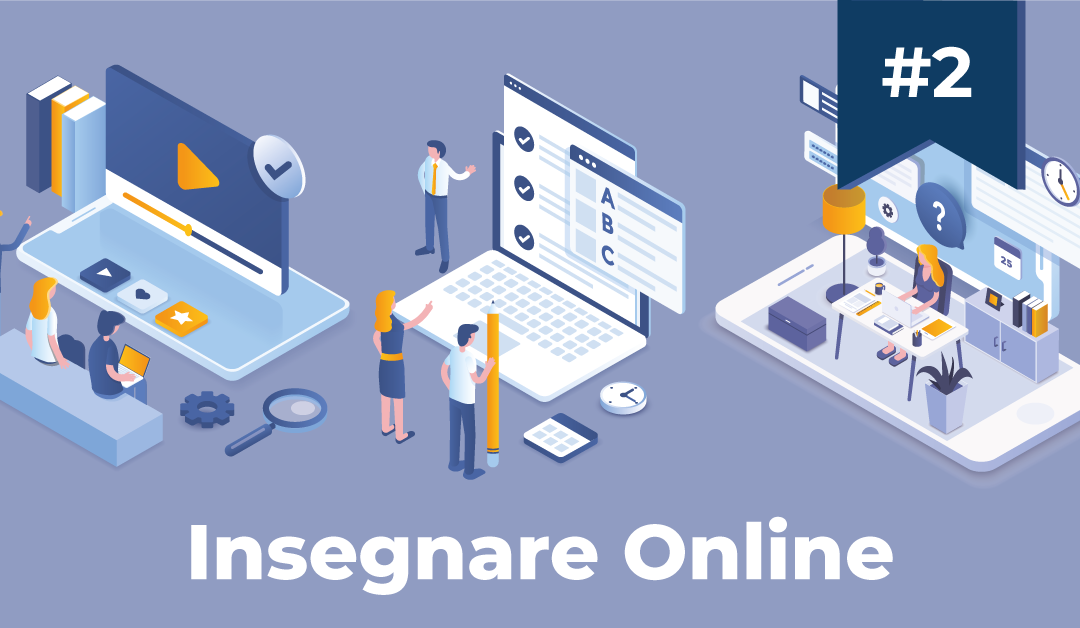Da tempo la Società dell’informazione e, sempre più spesso, la “Società della conoscenza” si sta avvalendo delle potenzialità della Rete. Negli ultimi anni, il processo di formazione della conoscenza è supportato dalle tecnologie, o meglio, dalle potenzialità delle tecnologie sul piano comunicativo, progettuale, creativo.
Oggi più che mai, in particolare dall’inizio dell’emergenza legata al Covid -19, la questione è divenuta sempre più presente sia nel suo aspetto pratico, sia nella ricerca didattica e riguarda il valore che possiamo attribuire ai fini del miglioramento delle attività educative scolastiche attraverso un uso, più o meno sistematico, delle tecnologie.
In Italia, dal mese di Marzo, docenti e studenti sono alle prese con la didattica a distanza. Non mancano, però, i disagi legati all’utilizzo di determinati strumenti.
In questo post, cercheremo di approfondire alcune delle tecnologie già brevemente descritte nell’articolo “9 soluzioni per la didattica digitale a distanza”. Sono stati selezionati alcuni tra questi tools, considerati tra quelli maggiormente utilizzati, con un particolare focus legato al mondo della scuola e dell’education. Approfondiremo le possibili modalità di utilizzo ed eventuali problematiche ad esse legate, nel Forum.
Indipendentemente dagli strumenti che vengono scelti per supportare le iniziative a sfondo didattico, soprattutto in questo periodo di emergenza, ci sono degli aspetti da non sottovalutare.
Tanti strumenti: quale scegliere?
Buona parte di questi strumenti, come si nota dalle rispettive descrizioni, non nascono in modo specifico per l’e-learning ma si prestano allo scopo. Difatti, la maggior parte di essi viene utilizzata a livello aziendale. Sembra emergere qui già una prima particolarità, relativa all’applicazione in ambito scolastico di strumenti nati per altri settori.
Relativamente al mondo-scuola, uno dei principali problemi riscontrati riguarda la preparazione del corpo docente, ad oggi alquanto critica, nell’utilizzo disinvolto di queste risorse. Per alcuni casi, in mancanza di direttive univoche e per esigenze differenti, ogni insegnante è spesso costretto a scegliere uno strumento diverso. Gli studenti, dal canto loro, si trovano a dover cambiare ambienti didattici e anche software a seconda della materia con disagi e senso di disorientamento facilmente comprensibile.
Didattica a distanza e sicurezza
L’aumento d’uso di tecnologie di comunicazione remota, in questo periodo, ha fatto emergere con più forza i rischi connessi per la violazione dei dati. Ai consueti suggerimenti di restare informati sulle tendenze attuali della sicurezza informatica e installare tutti gli aggiornamenti consigliati, le scuole devono valutare l’uso di reti private virtuali e soluzioni cloud sicure per migliorare la protezione dei propri studenti. Dall’altro lato invece agli insegnanti è sempre consigliato di non diffondere i codici e password a persone terze o comunque non inviarle in chiaro durante le lezioni.
Il rispetto della normativa sulla privacy è un ulteriore aspetto assai critico e da non sottovalutare.
In questo periodo alcuni istituti e docenti stanno impiegando strumenti per la didattica a distanza senza un consenso formale o definito sul trattamento dei dati degli studenti che, specie se si usano strumenti di terze parti e non piattaforme e-learning installate sui server su cui risiede il dominio dell’istituto, vengono comunicati a terzi e da questi conservati e richiederebbero quindi un adeguamento della privacy policy ed uno specifico consenso.
A questa difficoltà si aggiunge quella relativa agli studenti minorenni, i quali non potrebbero, di norma, essere titolari di un account di posta elettronica che invece è indispensabile per la registrazione ad alcuni servizi utilizzati per la didattica a distanza.
Diventa necessario guidare e sensibilizzare quindi i rispettivi istituti al rispetto delle norme dettate dal GDPR, e dal regolamento europeo sui cookies e sugli aspetti legati all’accessibilità dei siti degli istituti scolastici. In questo senso il MIUR ha rilasciato alcune linee guida che possono essere approfondite.
Didattica a distanza ed inclusione
Un altro aspetto da ricordare è il rapporto tra la didattica e gli studenti con disabilità. Non tutti gli strumenti sopracitati infatti godono del criterio dell’accessibilità dei contenuti e ciò può creare non pochi disagi, soprattutto ai docenti di sostegno. Ciò che si dà maggiormente per scontato è che le famiglie coinvolte abbiano gli strumenti per far fronte a questo nuovo modo di “fare scuola”.
In questo modo gli studenti più vulnerabili rischiano di restare indietro. Il discorso riguarda l’inclusività nella sua interezza, non solo quindi gli studenti disabili ma anche gli stranieri, i DSA, quelli che vivono in contesti sociali disagiati. È questo un tema delicato e lo approfondiremo in uno dei prossimi post di Insegnare Online.
Se da un lato, in una situazione di emergenza come quella attuale, la didattica a distanza permette di non interrompere l’attività di apprendimento, è bene ricordare che per accedere a determinati strumenti (e per poterli utilizzare) è necessario conoscerli. Occorre quindi che la scuola sia pronta a gestire queste esigenze anche a distanza con l’utilizzo delle tecnologie.
Le scuole devono sia dotarsi di infrastrutture e strumenti digitali adeguati, che adottare un cambiamento nelle modalità di apprendimento e di insegnamento. Di fronte a mutamenti di simile portata vi è il concreto rischio di dare origine o di rafforzare disuguaglianze tra gruppi di individui laddove non vengano garantite condizioni simili a tutti.
Solo attraverso lo sviluppo di competenze digitali del corpo docente e l’adozione di strategie digitali volte ad un approccio consapevole si possono minimizzare i rischi sociali sopra-richiamati.
Che tua sia un docente, uno studente o un genitore, raccontaci la tua esperienza, nella sezione commenti, sulle problematiche di sicurezza e uso delle piattaforme. Quali problemi hai riscontrato nel corso delle attività a distanza?
Approfondimenti
G Suite
È una raccolta di software e strumenti di produttività offerta da Google. Le applicazioni più diffuse sono: Gmail, Google Drive, Google Hangouts, Google Calendar e Google Documenti. G Suite, inoltre, dedica una sezione al mondo dell’educazione. Grazie alla sezione for Education, infatti, gli insegnanti possono creare occasioni di apprendimento ed interfacciarsi con gli studenti in modo rapido. Tuttavia, una delle applicazioni più utilizzate in questo momento è certamente Hangouts Meet, utilizzato per organizzare o partecipare a videoconferenze con team, tenere lezioni o colloqui a distanza, condurre webinar e molto altro.
Quali sono le maggiori problematiche relative ad Hangouts?
- Condividere il proprio desktop durante una riunione
- Per far condividere una presentazione presente sul proprio PC è necessario partecipare ad una riunione video. Nell’angolo in basso a destra, selezionare “Presenta ora”, attendere qualche minuto e poi seleziona “Il tuo schermo intero” o “Una finestra”. Ora per condividere la presentazione con tutti coloro che partecipano alla riunione, bisogna selezionare su “Condividi”.
- Disattivare l’audio del microfono di un partecipante
- Utile per le videochiamate con un alto numero di partecipanti. Per disattivare l’audio di altre persone, è necessario passare il mouse sopra l’icona del volume accanto alla miniatura del partecipante e fare clic su “Disattiva audio”. Per motivi di privacy, la persona che ha precedentemente disattivato l’audio non potrà riattivarlo ad un’altra persona. Bisognerà chiedere al partecipante interessato di riattivare l’audio facendo clic sul “Attiva audio” in fondo alla finestra del video. I partecipanti telefonici, invece, possono premere *6 per riattivare l’audio del proprio telefono.
- Modificare l’output audio nelle videochiamate
- Dalla schermata di visualizzazione vi occorrerà semplicemente premere sulla terza icona partendo da destra: in questo modo l’audio, impostato di default sul vivavoce, verrà modificato nell’audio della capsula; non è necessario compiere tale operazione nel momento di inserire le cuffie, dato che esse verranno automaticamente collegate.
Microsoft Teams
È una piattaforma di comunicazione e collaborazione unificata che combina chat di lavoro persistente, teleconferenza, condivisione di contenuti e integrazione delle applicazioni. La sezione di Microsoft Teams dedicata all’educazione è Microsoft Teams for Education che fornisce una classe online affinché studenti e insegnanti possano trovare dei modi per continuare a concentrarsi sull’apprendimento, ed è gratis per le scuole e le università. Su YouTube è disponibile un video-tutorial per approfondire alcuni aspetti di questo strumento. Per ulteriori approfondimenti è possibile consultare le guide rapide. Ed è inoltre possibile scoprire i 45 modi per utilizzare G Suite.
Quali sono le maggiori problematiche relative a Microsoft teams?
- Come invitare una persona ad una riunione pianificata in Team
- Se autorizzati dall’Amministratore, dopo aver organizzato la riunione ed aver ottenuto il link, è possibile inviare il link della riunione tramite mail e successivamente accettare la persona quando è in “sala d’attesa”.
- Come modificare il ruolo di un partecipante ad una riunione
- C’è la possibilità di assegnare un ruolo a ogni partecipante e ciò influirà sugli elementi che potrà visualizzare ed eseguire durante la riunione. Per modificare il ruolo di un partecipante è sufficiente aprire la riunione dal calendario e poi selezionare “Opzioni riunione”. Successivamente usando l’elenco a discesa “Chi può essere un relatore” si può scegliere a chi concedere l’autorizzazione di relatore. La persona autorizzata non potrà condividere i propri contenuti o aggiungere o rimuovere altri partecipanti, ma utilizzare video e microfono.
- Come vedere in una sola schermata le valutazioni degli studenti.
- All’interno di ogni Team, in alto a destra, compare la “scheda voti”. Per aprirla è necessario passare al canale generale del team di classe desiderato e selezionare la voce “voti”. A questo link è possibile approfondire questo particolare strumento.
Google Classroom
È una piattaforma ideata da Google, che fa parte della G Suite, che consente di strutturare ed erogare lezioni a distanza per tutti i livelli d’istruzione. Non solo. Per quanto concerne le scuole di I e II grado consente di assegnare compiti, fissarne le scadenze nella pagina dei compiti, controllare quali studenti hanno caricato (e quindi consegnato) un compito e, naturalmente, assegnare voti o esprimere commenti e correzioni. Per formare una classe su Google Classroom è necessario iscriversi al servizio e condividere il codice solo con i partecipanti che si trovano all’interno dell’account. Per ulteriori approfondimenti, è possibile consultare questo link.
Quali sono le maggiori problematiche relative a Google Classroom?
- Come visualizzare tutti i lavori di un corso
-
- Nella pagina Corsi, all’interno della scheda di un corso, puoi vedere i lavori da consegnare entro una settimana. Sono mostrati il titolo e la data di scadenza di massimo tre elementi. A questo link è possibile visualizzare tutti i passaggi necessari per compiere quest’azione.
- Come si crea un compito
- Su Classroom è possibile creare un compito per una o più persone; è possibile pubblicarlo immediatamente oppure salvarlo come una bozza o programmare la pubblicazione in un secondo momento. Quando gli studenti avranno ultimato e consegnato il lavoro, sarà possibile valutarlo e restituirlo. Per creare un compito è necessario andare alla pagina “classroom.google.com.”, accedere al corso e andare nella sezione “Lavori del corso”. Infine in alto, cliccare la sezione “Crea” quindi “Compito”.
- Come filtrare i lavori nelle categorie “da fare” e “completati”
- Consultando la guida a questo link, è possibile fare questa suddivisione. Si evince infatti che i lavori possono essere filtrati e suddivisi in due categorie: da fare oppure completati.